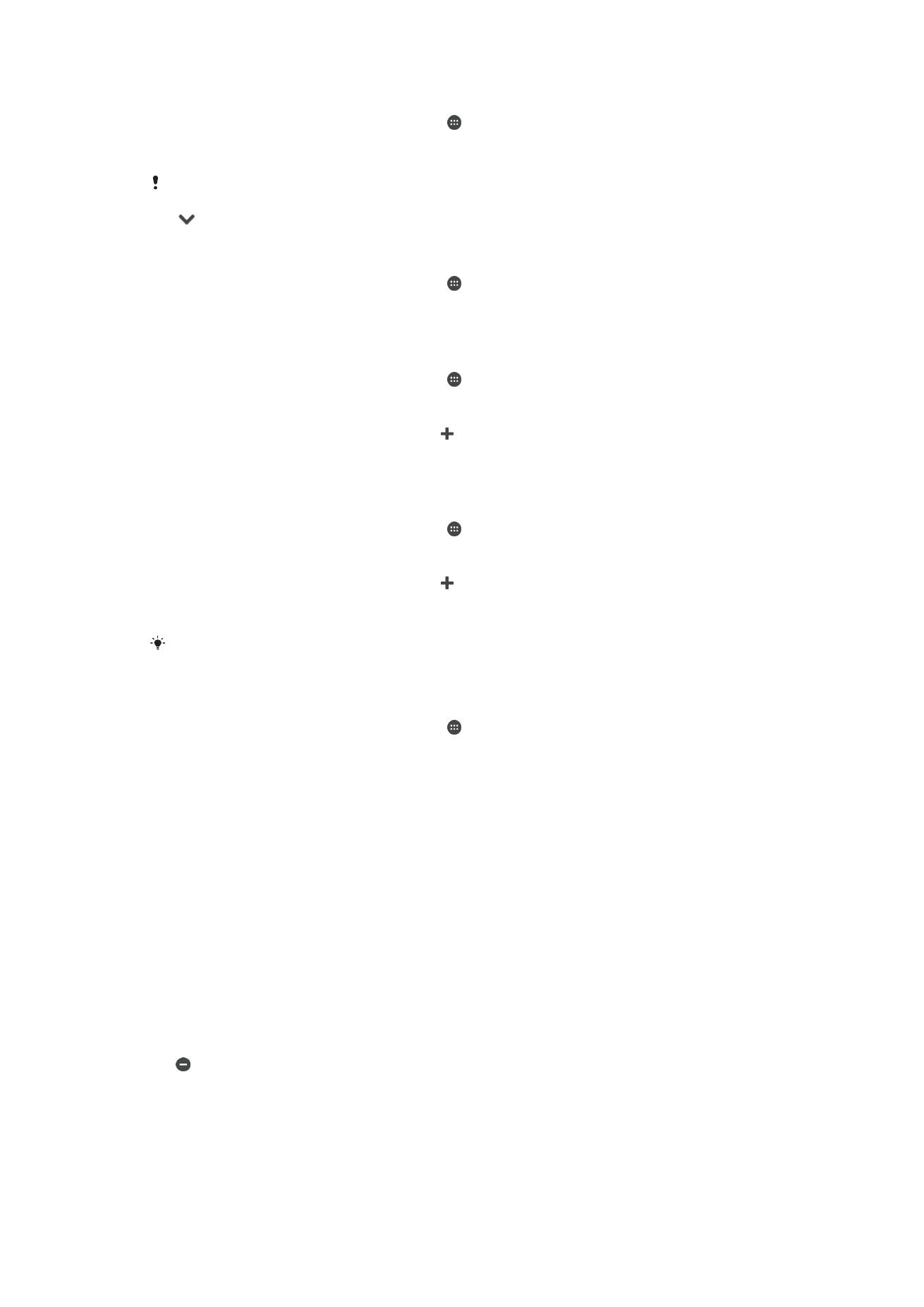
Ustawienia trybu „nie przeszkadzać”
Można ustawić w urządzeniu tryb „nie przeszkadzać” i ręcznie określić czas aktywności
tego trybu. Można również skonfigurować urządzenie tak, aby automatycznie
przechodziło w tryb „nie przeszkadzać”.
Bez ograniczeń
czasowych
Wycisz urządzenie do momentu, w którym ręcznie włączysz dźwięk.
Przez godzinę
Wycisz urządzenie na jedną godzinę. Możesz użyć ikony plusa i minusa, aby
dostosować czas wyciszenia.
Jak włączyć tryb Nie przeszkadzać
•
Przytrzymaj naciśnięty klawisz zmniejszania głośności do wyświetlenia elementu
.
60
To jest wersja internetowa niniejszej publikacji. © Drukowanie dozwolone wyłącznie do użytku prywatnego.
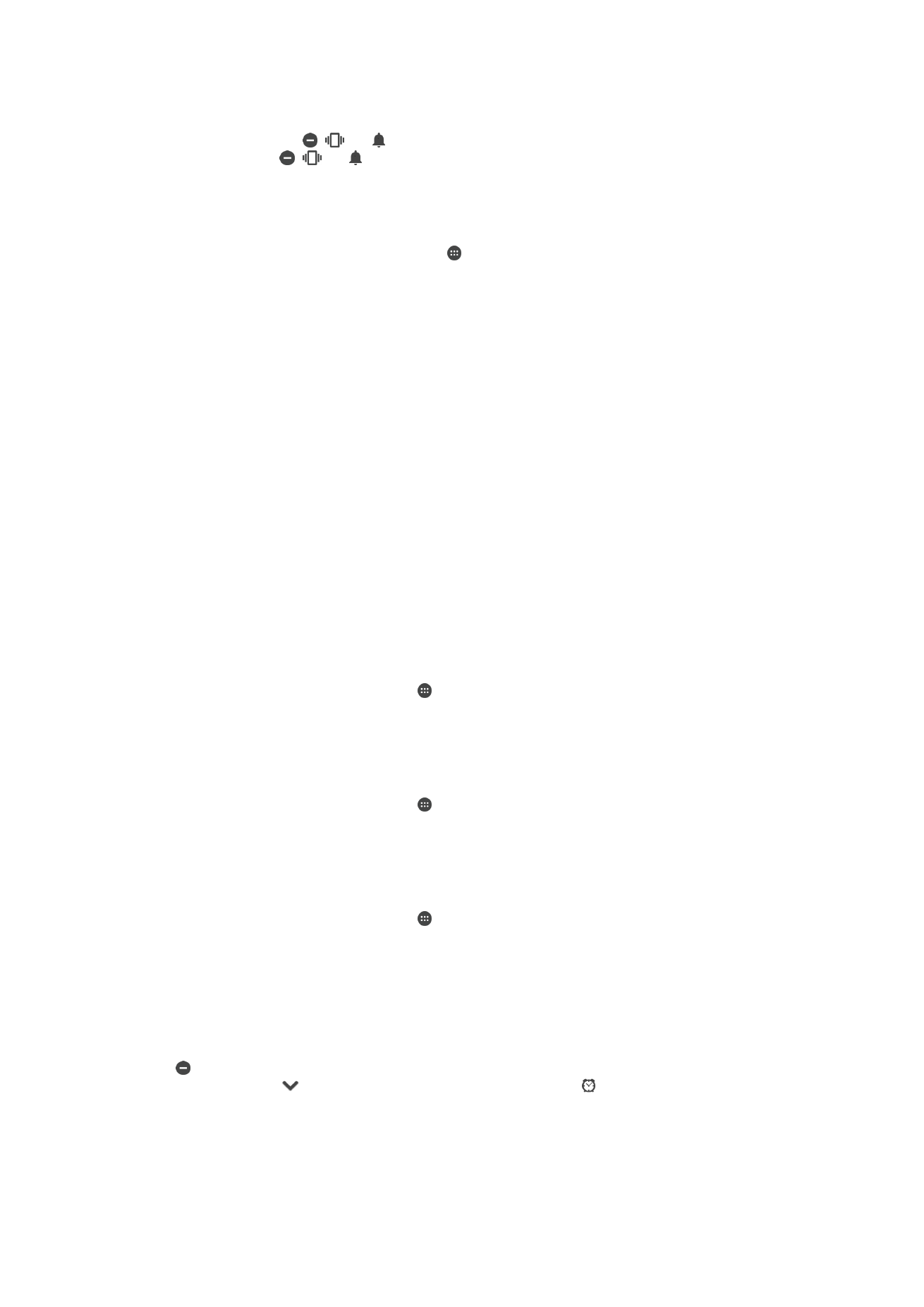
Jak szybko przełączać tryb Nie przeszkadzać, tryb wibracji i tryb dźwięku
1
Przytrzymaj wciśnięty klawisz zmniejszania lub zwiększania głośności do momentu
wyświetlenia ikony ,
lub .
2
Stuknij pozycję , lub , aby szybko przełączyć tryby wibracji i dźwięku. Aby
włączyć tryb Nie przeszkadzać, naciśnij w trybie wibracji dolną część klawisza
głośności.
Jak zaplanować przedziały czasu w trybie Nie przeszkadzać
1
Na ekranie Ekran główny stuknij pozycję .
2
Znajdź i stuknij kolejno pozycje
Ustawienia > Dźwięk i powiadomienie > Nie
przeszkadzać > Automatyczne reguły.
3
Wybierz czas lub zdarzenie, kiedy według harmonogramu ma być włączany tryb
Nie przeszkadzać, lub dodaj nową regułę.
4
Znajdź i stuknij pozycję
Dni, zaznacz pola wyboru odpowiednich dni, a następnie
stuknij pozycję
Gotowe.
5
Aby dostosować godzinę rozpoczęcia, stuknij pozycję
Godzina rozpoczęcia,
wybierz wartość, a następnie stuknij pozycję
OK.
6
Aby dostosować godzinę zakończenia, stuknij pozycję
Godzina zakończenia,
wybierz wartość, a następnie stuknij pozycję
OK. Urządzenie pozostaje w trybie
Nie przeszkadzać w wybranym okresie.
Ustawianie wyjątków w trybie Nie przeszkadzać
Możesz określić, które typy powiadomień mogą generować dźwięk w trybie Nie
przeszkadzać, a także filtrować wyjątki na podstawie osób przesyłających
powiadomienia. Najczęstsze typy wyjątków:
•
Zdarzenia i przypomnienia
•
Połączenia
•
Wiadomości
•
Alarmy
Jak zezwolić na wyjątki w trybie Nie przeszkadzać
1
Na ekranie głównym stuknij pozycję .
2
Znajdź i stuknij kolejno pozycje
Ustawienia > Dźwięk i powiadomienie > Nie
przeszkadzać > Zezwól tylko na priorytetowe.
3
Przeciągnij suwak obok żądanej opcji.
Jak ustawić powiadomienia jako wyjątki w trybie Nie przeszkadzać
1
Na ekranie głównym stuknij pozycję .
2
Znajdź i stuknij kolejno pozycje
Ustawienia > Dźwięk i powiadomienie > Nie
przeszkadzać > Zezwól tylko na priorytetowe.
3
Wybierz jedną z opcji.
Jak skojarzyć wyjątki z określonymi typami kontaktów
1
Na ekranie głównym stuknij pozycję .
2
Znajdź i stuknij kolejno pozycje
Ustawienia > Dźwięk i powiadomienie > Nie
przeszkadzać > Zezwól tylko na priorytetowe.
3
Stuknij pozycję
Połączenia lub Wiadomości.
4
Wybierz jedną z opcji.
Jak zezwolić na alarmy dźwiękowe w trybie Nie przeszkadzać
1
Przytrzymaj naciśnięty klawisz zmniejszania głośności do wyświetlenia elementu
.
2
Stuknij pozycję
, a następnie dostosuj ustawienie suwaka .
61
To jest wersja internetowa niniejszej publikacji. © Drukowanie dozwolone wyłącznie do użytku prywatnego.